All-in-One WP Migrationでインポートに失敗する
WordPressのサイト移行にはWordPressプラグイン「All-in-One WP Migration」を使うのが1番簡単で確実ですが、移行に失敗するケースもあります。
移行失敗のほとんどの原因は【インポートサイズ上限よりもファイルサイズが大きい】ことですが、この問題を回避する方法がいくつかあります。
専用プラグインでインポートファイルのサイズ上限を上げる
(追記:無料版プラグインの提供が終了したため、この方法は現在使えません。後述する他の方法をお試しください。ただ、有料化へシフトした影響で低評価がかなり増えたため、また無料版が提供されるかもしれません)
【サイトの最大アップロードサイズを超過しています: 〇〇 MB】のエラーが表示されて移行に失敗する場合です。ほとんどの失敗がこれになるかと思います。
インポート時のファイルサイズの許容範囲を広げる専用プラグインの無料版をダウンロードして、プラグイン画面でそれをアップロード・有効化するだけで、インポートサイズの上限が512MBになるので、ファイルサイズが512MB未満の場合はこれで解決します。
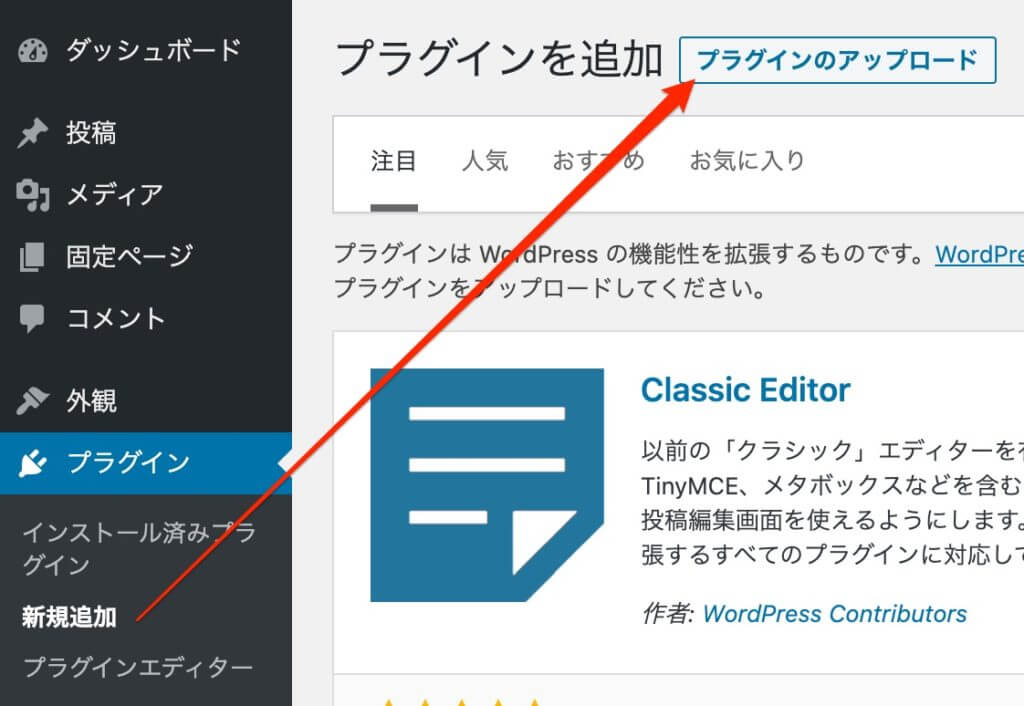
(よほど規模が大きいサイトでない限り512MBを超えることがないため、基本的にこの方法を使ってください)
.htaccessを編集する
WordPressのコアフォルダの1番上に「.htaccess」のファイルがあり、このファイルを編集することでも上限を変更できます。
主要なレンタルサーバーだと、レンタルサーバーの管理画面から直接編集できますが、その機能がない場合は、ファイルマネージャーなどで直接ファイルを編集します。
場所はWordPressのコアフォルダの1番上(wp-config.phpやwp-contentフォルダがある場所)です。
php_value upload_max_filesizeとphp_value post_max_sizeの値を任意の数字に変更して、.htaccessファイルの1番下に追加、保存してください。(2つの内、値が小さい方が上限になります)
# 👇 下の数字を2つ変える 👇
php_value upload_max_filesize 128M
php_value post_max_size 128M
# 👆 上の数字を2つ変える 👆
php_value memory_limit 256M
php_value max_execution_time 300
php_value max_input_time 300
以下は、ファイルサイズ上限を1024MB(1GB)にした例です。
# BEGIN WordPress
# "BEGIN WordPress" から "END WordPress" までのディレクティブ (行) は
# 動的に生成され、WordPress フィルターによってのみ修正が可能です。
# これらのマーカー間にあるディレクティブへのいかなる変更も上書きされてしまいます。
<IfModule mod_rewrite.c>
RewriteEngine On
RewriteBase /test/
RewriteRule ^index\.php$ - [L]
RewriteCond %{REQUEST_FILENAME} !-f
RewriteCond %{REQUEST_FILENAME} !-d
RewriteRule . /test/index.php [L]
</IfModule>
# END WordPress
# 👇 下の数字を2つ変える 👇
php_value upload_max_filesize 1028M
php_value post_max_size 1028M
# 👆 上の数字を2つ変える 👆
php_value memory_limit 256M
php_value max_execution_time 300
php_value max_input_time 300

.htaccessを編集する時の注意点
.htaccessファイルは重要なファイルのため扱いに注意してください。
多くのプラグイン(や非公式テーマ)によって様々なコードが記述されていて、少し文字を変えるだけでもサイトが正常に表示されなくなります。
必ず編集する前にバックアップをしてください。
.htaccessのファイルがない
通常、WordPressをインストールした時点で.htaccessファイルも存在します。場所はフォルダの1番上です。
このファイルがない場合、考えられる主なパターンは以下の通りです。
- Webサーバー(レンタルサーバー)側で編集できないように隠している
- .htaccessファイルの機能を別の手段で提供している
- パーマリンク設定を保存していない(昔のサイト)
- 不可視ファイルとして存在している
1と2のパターンはどうしようもないので、別の手段を使うしかありません。
3のパターンは今はないのですが、運用歴が長い場合は該当する可能性もあります。パーマリンク設定画面を開き、設定を変えずにそのまま保存してください。
4のパターンは多く、重要なファイルのためデフォルトだと見えなくなっていることがあります。
FTPソフトや、Webサーバー(レンタルサーバー)のファイルマネージャーで編集する場合は、不可視ファイルを表示するメニューがどこかにあるはずなので、それを探してください。
ローカル環境のサイトなど、自分のパソコン上にある.htaccessファイルを表示する場合は、WindowsとMacで操作方法が変わります。
Windowsはバージョンによってやり方が変わるので、隠しファイルを表示するのページを参照してください。
Macは shift + ⌘ + . の同時押しで表示・非表示を切り替えれます。
有料版の拡張プラグインを使う
インポートファイルのサイズが512MB以上の大規模なサイトで、.htaccessファイルが編集できない、怖くて触りたくない、などの場合は、公式が提供する有料版の拡張プラグインを使うことで、上限を無制限にすることができます。
執筆時点では、69ドルの買い切りプラグインで、大規模なサイトの移行と考えると、非常に安く済みます。
(支払いは、各種クレジットカードまたはPayPal)
プロに任せる
これまで紹介した方法で解決すると思いますが、何らかの理由で移行ができないケースもあるかもしれません。
その場合は、素直にプロに任せることをおすすめします。
手前味噌で恐縮ですが、私もランサーズでサービス提供しているので、お声がけください。
また、Twitter、当サイトのお問い合わせフォームからもコンタクト可能です。(手数料の関係で、ランサーズよりお安く提供できます)